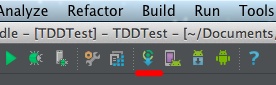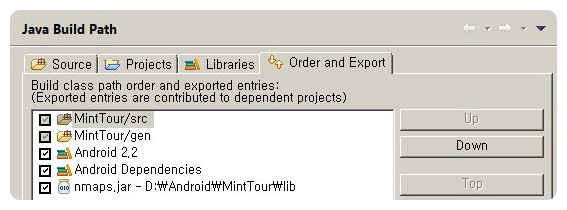Java에서 흔히 객체로 데이터 통신 하기 위해 객체에 Serializable 인터페이스를 상속 받은 뒤 직렬화된 객체를 바이트 단위로 분해하여 전송한다. Android에서도 마찬가지로 Serializable을 사용하긴 하지만 보다 Parcelable을 많이 사용하고 있다. 하지만 Parcelable을 사용하기 위해서는 객체에 선언된 데이터가 추가 될 때마다 writeToParcel와 readFromParcel을 통해 Parcel 객체에 읽고 쓰는 작업을 추가해야 데이터 전송이 가능하다. CachePot은 간단한 앱을 만들거나 Intent를 통한 다른 애플리케이션과 통신이 없다면 간단하게 데이터 캐시를 할 수 있는 인스턴스가 있으면 좋겠다고 생각되어 Generic을 사용해 간단하게 만든 안드로이드 라이브러리이다.
Download
현재 Gradle을 사용하는 중이라면 build.gradle에 아래를 추가하자.
repositories {
jcenter()
}
dependencies {
compile 'com.github.kimkevin:cachepot:1.0.0'
}
How To Use?
동기식 데이터 전달하기
- Between Activity and A ctivity
- Between Activity and Fragment
- Between Fragment and Fragment
데이터가 메모리에 올라가기 때문에 결국은 사용자 인테페이스를 구성하는 Activity와 Fragment 등 아무대서나 동기적으로 데이터 전달이 가능하다.
1. Model 객체 전달
새로운 화면 생성 전 데이터 저장하기
KoreanFood foodItem = new KoreanFood(1, "Kimchi", "Traditional fermented Korean side dish made of vegetables");
CachePot.getInstance().push(foodItem);
새로운 화면 생성 후 데이터 가져오기
public class MainFragment extends Fragment{
private KoreanFood foodItem;
@Override
public void onCreate(Bundle savedInstanceState) {
super.onCreate(savedInstanceState);
foodItem = CachePot.getInstance().pop(KoreanFood.class);
}
}
2. Collection 또는 Map 객체 전달
새로운 화면 생성 전 데이터 저장하기
List<KoreanFood> foodItems = new ArrayList<>();
foodItems.add(new KoreanFood(1, "Kimchi", "Traditional fermented Korean side dish made of vegetables"));
foodItems.add(new KoreanFood(2, "Kkakdugi", "A variety of kimchi in Korean cuisine"));
CachePot.getInstance().push(foodItems);
새로운 화면 생성 후 데이터 가져오기
List<KoreanFood> foodItems = CachePot.getInstance().pop(ArrayList.class);
ArrayList나 HashMap, Stack, LinkedList 등과 같이 구현 클래스도 일반적인 모델 데이터를 전달하는 것과 같은 방식으로 데이터 전송이 가능하다.
비동기식 데이터 전달하기
ViewPager에서 position별로 Fragment에 객체 전달
요즘 앱에서 흔하게 ViewPager와 FragmentStatePagerAdapter를 사용하고 있다. 그리고 Adapter에서는 getItem(int position)이 호출 될 때 Fragment를 생성하게 되는데 새로운 Fragment가 생성되고 CachePot 인스턴스에 저장된 데이터를 가져오기 전에 새로운 데이터를 캐시하게 되어 데이터를 가져올 때 오류가 발생하게 된다. 이를 방지하기 위해서 Fragment의 postiion을 함께 저장할 수 있는 기능을 제공한다.
Framgnet 생성 전에 position과 데이터 저장하기
private class PagerAdapter extends FragmentStatePagerAdapter {
...
public Fragment getItem(int position) {
CachePot.getInstance().push(position, foodItems.get(position));
return FoodFragment.newInstance(position);
}
}
생성된 Fragment에서 데이터 가져오기
public static FoodFragment newInstance(int position) {
FoodFragment fragment = new FoodFragment();
Bundle args = new Bundle();
args.putInt(ARG_POSITION, position);
fragment.setArguments(args);
return fragment;
}
...
@Override
public void onCreate(Bundle savedInstanceState) {
super.onCreate(savedInstanceState);
if (getArguments() != null) {
final int position = getArguments().getInt(ARG_POSITION);
koreanFoodItem = CachePot.getInstance().pop(position);
}
}